【wps表格】wps表格下载 2019 电脑版
wps表格是金山官方推出的一款办公软件,主要功能就是帮助各位完成各种表格制作,图表绘制等操作,能够有效加快表格制作速度,提高工作效率。wps表格下载后即可在电脑上免费使用众多模板,适用于财务、会计、市场营销、人事行政等多种场合,堪称是办公必备的表格神器。
wps表格电脑版经过多个版本的更新迭代,界面设计更加的简约大气,使用更加容易上手,所以基本常用功能直接显示在顶端,鼠标轻点即可直接使用,轻松实现数据排序、筛选、求和等系列操作,喜欢的朋友赶快来试试吧。
wps表格特色介绍:
1、wps官方推出的表格制作工具;
2、内置丰富功能,满足各方面需求;
3、使用简单容易上手,表格制作超轻松;
4、体积小巧,安装方便,运行稳定流畅。
wps表格安装教程:
wps表格实际上属于wps的功能之一,所以只需安装好wps软件后即可直接使用表格功能,还有word、ppt等可以同步使用。
1、下载后双击exe启动wps表格安装向导;
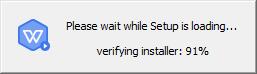
2、右下角设置按钮自定选择软件安装目录,不选择默认c盘;
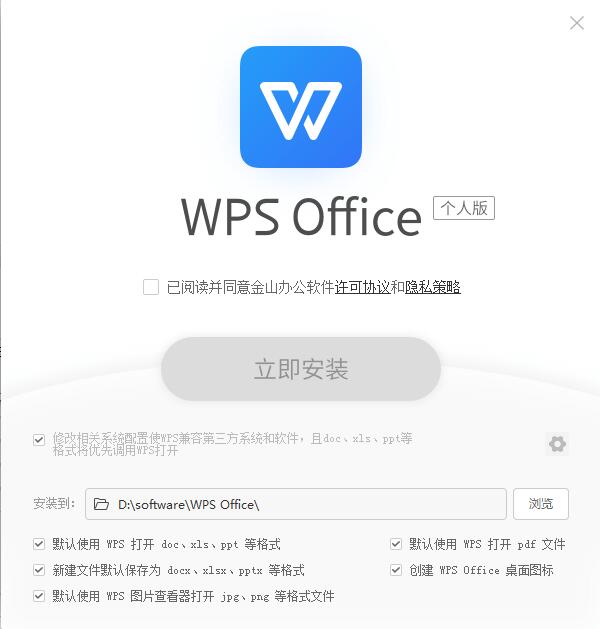
3、勾选“已阅读”按钮后点击“立即安装”;
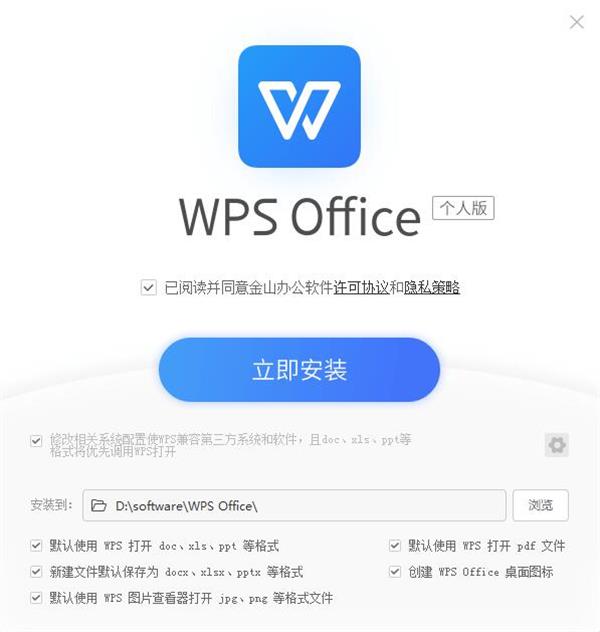
4、稍等片刻安装成功即可使用;
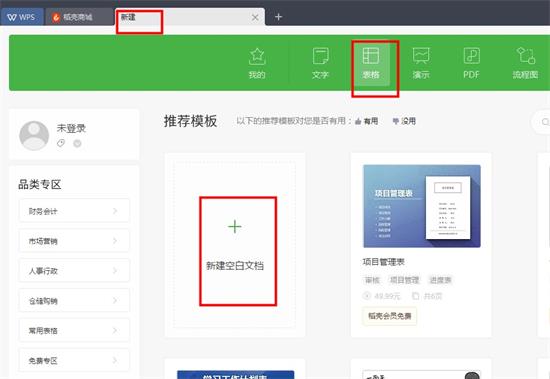
5、首次使用选左侧选择“新建”,上方选择“表格”后即可。
使用教程:
wps表格怎么制作表格?
1、首先我们打开电脑里的excel软件打开一个表格,在第一行输入自己表格的名头,例如业务销售提成表。
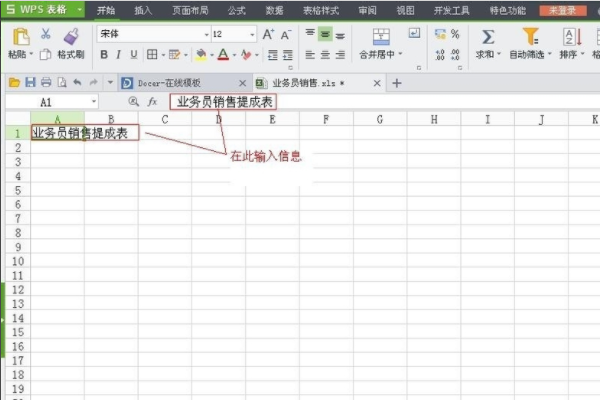
2、一般表格的表头需要列在所有表格的正上方,我们需要合并表格,点击界面上方菜单选项合并单元格即可合并成功。
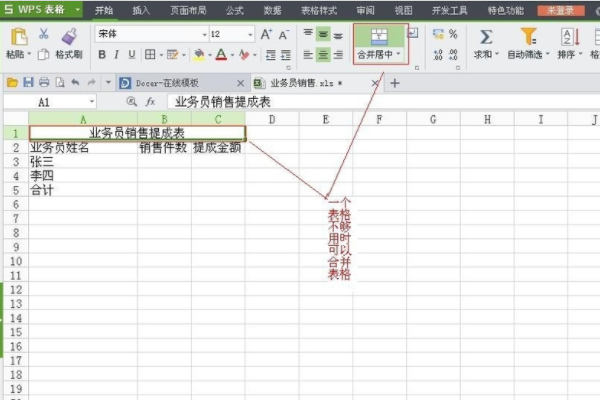
3、将鼠标放置在大写字母的标志上,可看见向下的黑色箭头,点击鼠标选中可进行列的调节。
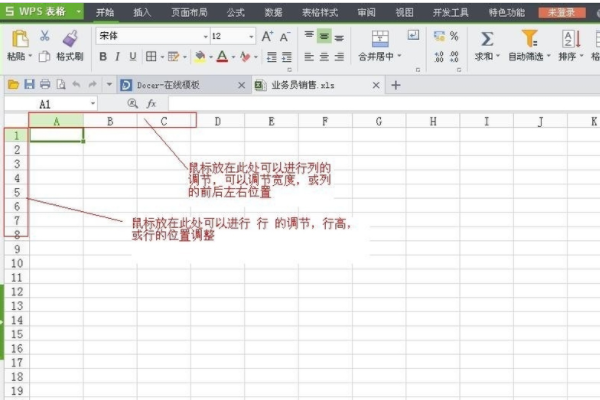
4、在表格中输入数据后,可以按需要调节字体的大小、粗细、形状。
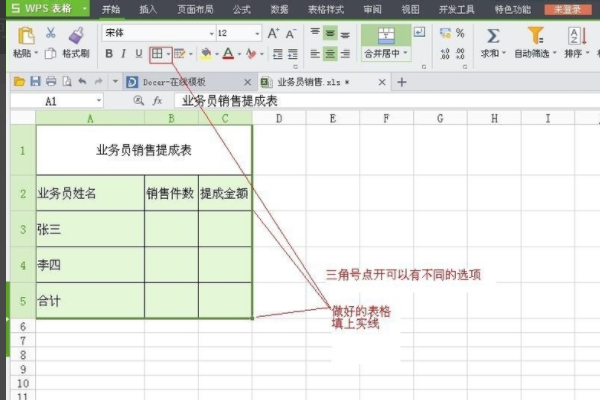
5、原本的表格是虚线,预览和打印时不显示表格线,我们可以点击框线选项,将表格实线化,这样表格在预览和打印的时候就可以显示表格线了。

6、如图下拉表格后会出现一个小的标志,标志旁的小三角点开可以有不同的选项,如复制单元格或以序列的方式填充等,可以根据需要选择,如此通过以上步骤就可以制作好一个简单的表格了。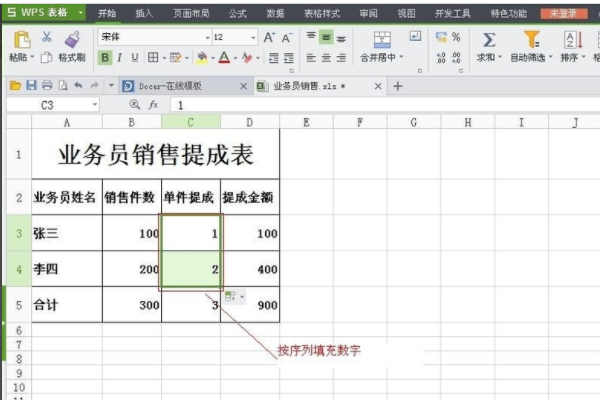
wps表格怎么求和?
1、临时查看列的和,选中列,看表格的最下方
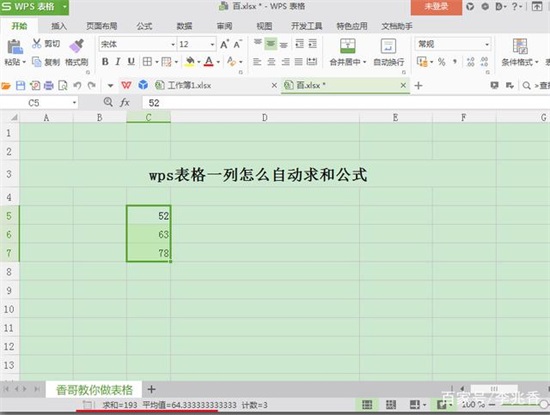
2、选中列数字最下边的单元格,点【公式】下的【自动求和】
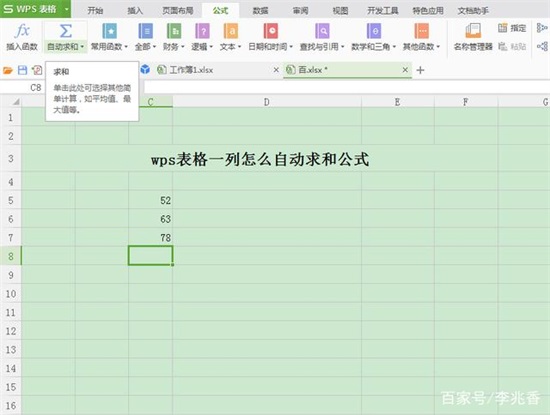
3、一般情况下,会包含列中的数字,如果包含不了,点右下角,向下拉。
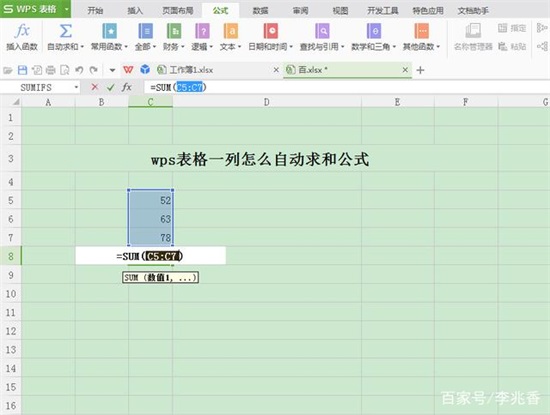
4、因为这个求和公式常用,在工具栏有,所以输入公式的方法不再说了,公式是=SUM(求和的单元格)
wps表格怎么求和乘法?
1、双击打开需要进行乘法运算的excel表格。

2、在总价单元格输入一个“=”号。
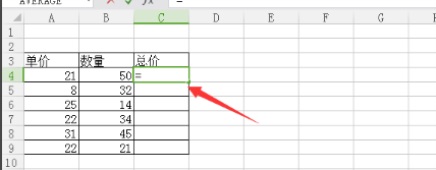
3、输入等号后,单击一下单价里的一个单元格,然后输入一个“*”,接着单击一下数量里的单元格。
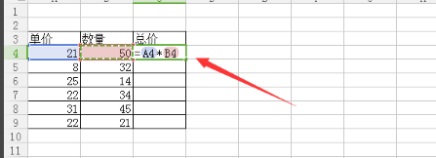
4、输入公式后,按下回车键确定,即可计算出乘积。
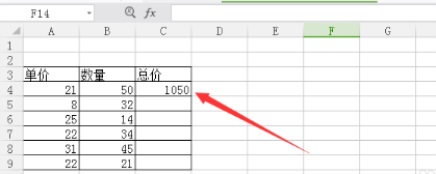
5、如果要计算出其他相应的乘积,只需单击第一个积,把鼠标放在应单元格的右下角,变为+时,按住鼠标,向下拖动。
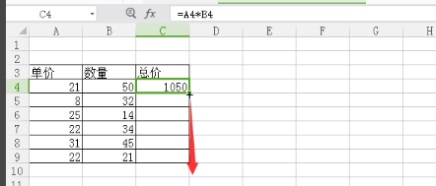
6、拖动鼠标后,其他单元格里也相应的计算出了乘积,因为这是复制第一个单元格中的公式。
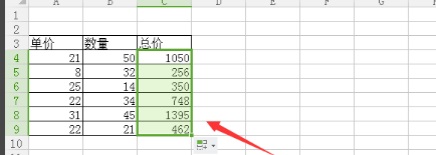
wps表格怎么排序?
1、如图,假设我点选一列,并让扩展全表。然后进行排序,发现其是按照字母顺序进行排序的,如何让这种表在今后的使用中按我的要求进行排序呢?
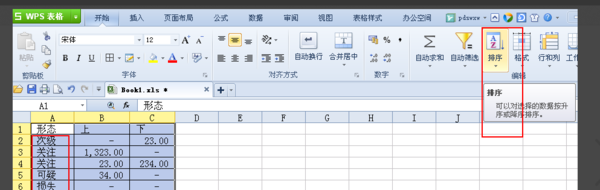
2、我们点击左上角的“WPS表格”,从弹出的菜单中,我们点择最下方的“选项”。
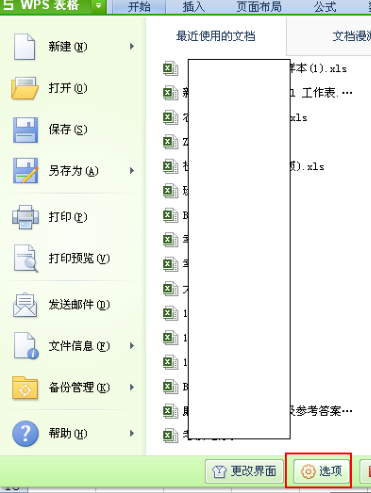
3、我们从选项界面中打开“自定义序列”界面,然后输入序列,点击“添加”,最后确定,这样自定义序列便添加成功。
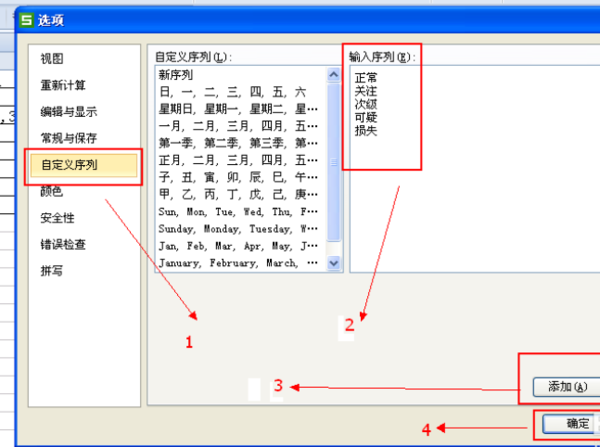
4、使用时,我们照旧点选需要排序的那列,然后点排序,从弹出框中打开“选项”,接着从“自定义排序次序”点开找到我们新增的序列,点击最后确定,就可以看到排序的效果了。
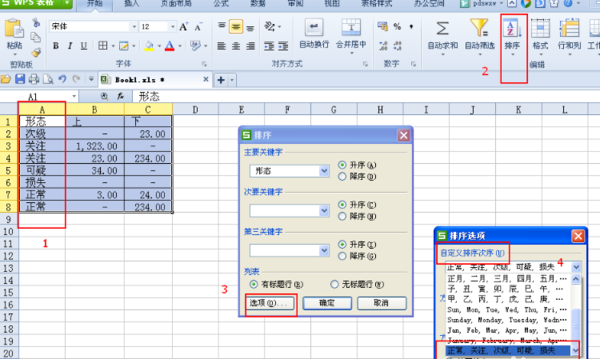
wps表格怎么自动计算?
假设“价格”位置为A1
在B5位置输入:=b2+b3+b4
在B6位置输入:=b2*6266+b3*6200+b4*17000
然后把填公式的位置像你拉序号一样拉下去。
位置根据你表格中原本数据的位置,相应调整就行了。
wps表格怎么查找?
1、首先打开wps表格,任意点击一个标题单元格,选择菜单栏–数据–筛选–自动筛选;
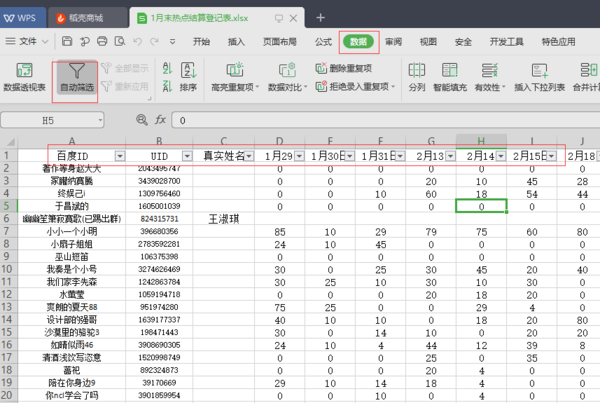
2、这时,所有标题单元格都会出现小三角符号,点击它,会出现下拉菜单,如果表格内容较少,我们直接在下拉菜单中单独选择要查看的内容即可;
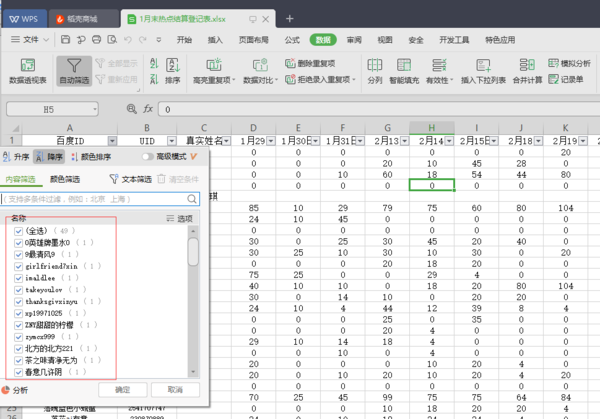
3、但是如果内容太多,无法选择,我们也可以直接在内容筛选里输入要查询的内容,这两种方法都能达到我们要查询的效果;
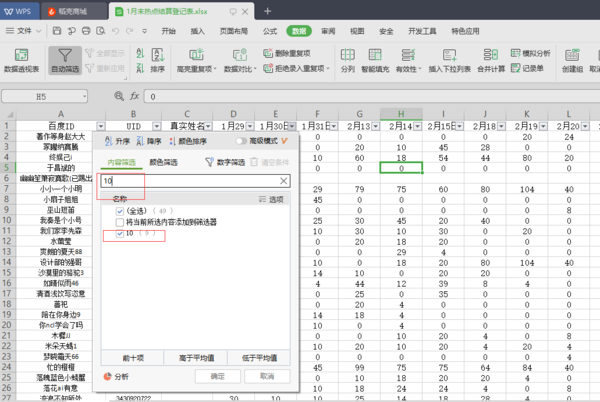
4、如果需要查找的内容,有进行颜色的标识,也可以在内容筛选的旁边,选择颜色筛选,按照颜色进行筛选查找;
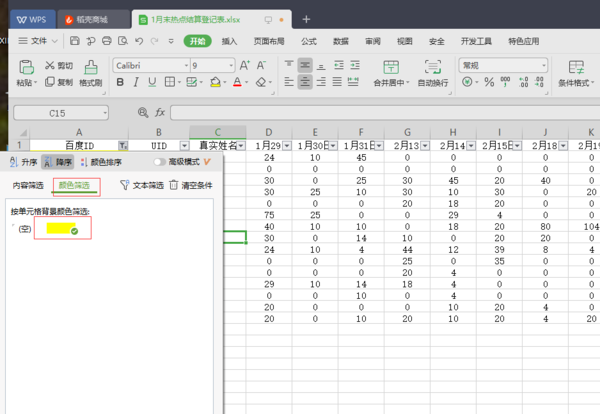
5、如果只需要查找单个人或者单个名称的信息,可以直接按Ctrl+F快捷键或者点击菜单栏上的查找,输入需要查找的内容,即可快速找到需要查找的内容。
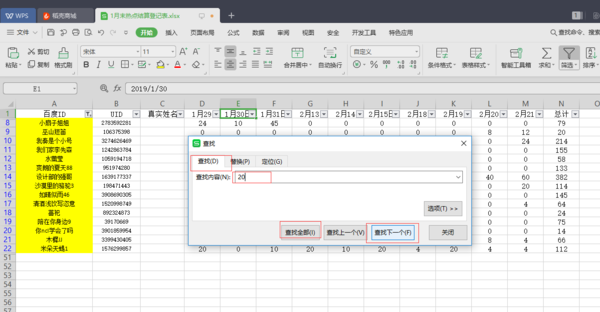
wps表格怎么调整?
(1)调整行高与列宽
首先打开插入的表格文档,我们可以通过鼠标的拖动来调整大小,包括表格的高度以及宽度。将鼠标放在表格的行或列上,鼠标变成双箭头形状后按住鼠标拖动即可改变表格的行高或者列宽。
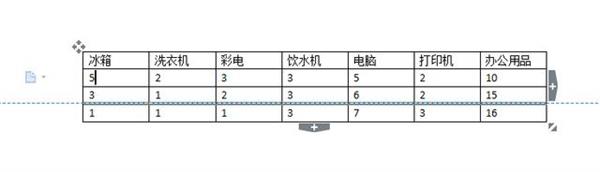
(2)调整整个表格大小
在“表格属性”对话框中选择“表格”选项卡,在“指定宽度”中输入数值,可以直接设置整个表格的宽度,例如输入“10”,表格的整体宽度就会变为10,每列的列宽将自动调整。
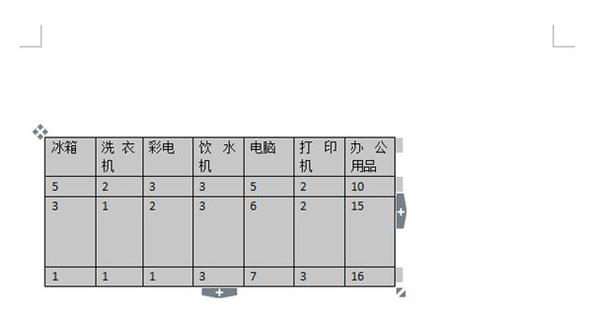
WPS表格常见问题:
如何合并多个工作簿?
1)点击「文档助手-工作表-合并工作簿」;
2)选择添加需合并的文档-开始合并;
3)合并完成后,被合并的工作簿将会变为多个「工作表」存在于一个「工作簿」内。
智能工具箱在哪?
原位置:单独在功能区显示「智能工具箱」选项卡;
现位置:原智能工具箱所有功能已合并至「文档助手」中。
如何转换文档的格式?
1、按键盘「F12」另存为时选择所需格式:
2、在系统本地找到文档图标「右键-重命名」直接修改格式后缀。
文件加密忘记密码了怎么办?
1)开启了账号加密:开启后只有加密者本人的账号或被授权的用户才可以打开,其他人将无权限打开。可参考下图解除加密;
2)设置了密码加密:可参考下图解除密码;
3)「表格(Excel)」取消密码:点击「审阅-撤销工作表/簿保护」
4)「文字(Word」取消密码:点击「审阅-限制编辑-停止保护」
下载仅供下载体验和测试学习,不得商用和正当使用。
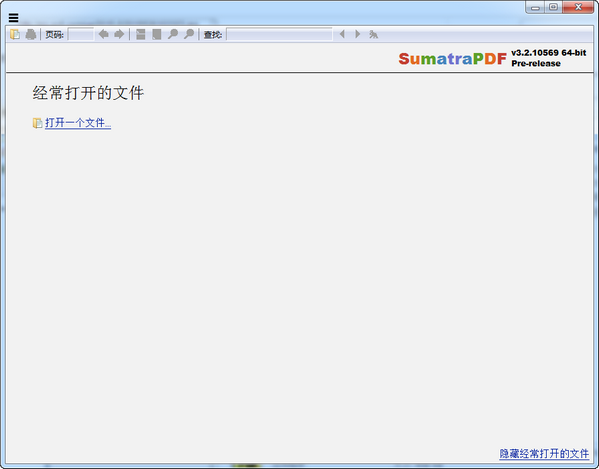
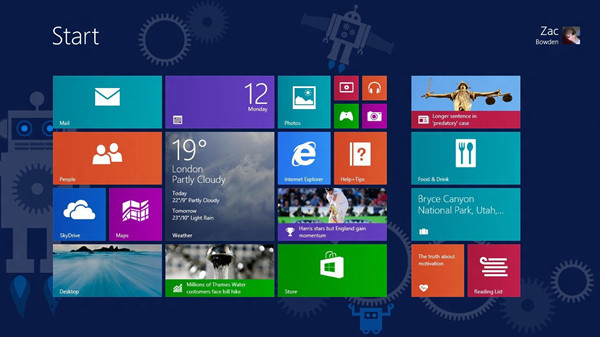
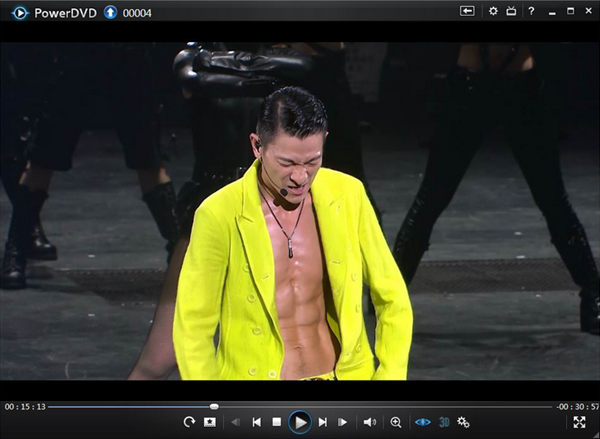
发表评论